Créer une API personnalisée dans Power Apps
Lors de la création d’une API personnalisée, vous devez utiliser une solution. Si vous n’êtes pas familier des solutions, lisez d’abord Créer une solution.
Votre solution doit être associée à un éditeur. L’éditeur sera associé à un préfixe de personnalisation spécifique. Vous devez utiliser un préfixe de personnalisation lors de la création d’une API personnalisée, et ce préfixe doit être le même que celui utilisé par l’éditeur de votre solution. Les instructions ci-dessous utiliseront la valeur sample comme préfixe de personnalisation car c’est celui défini pour l’éditeur.
Important
- Il existe désormais une meilleure expérience pour créer une API personnalisée. Vous pouvez utiliser un concepteur dans l’outil d’inscription de plug-in. Plus d’informations : Créez une API personnalisée à l’aide de l’outil d’enregistrement de plug-in
- De nombreux champs liés à la création d’une API personnalisée ne peuvent pas être modifiés après leur création. Vous devez soigneusement planifier la conception de votre API personnalisée avant de commencer. Si vous décidez plus tard que vous devez apporter des modifications après avoir créé l’API personnalisée, vous devrez peut-être supprimer l’enregistrement existant et recréer l’API personnalisée. Vérifiez les informations sur les colonnes qui ne peuvent pas être modifiées ici : Tables CustomAPI
Créer un enregistrement d’API personnalisée
Dans votre solution, cliquez sur Nouveau > Plus > Autre > API personnalisée du menu déroulant.
Modifiez les champs pour définir les propriétés de votre API personnalisée. Vous devez définir des valeurs pour les champs suivants. Pour plus d’informations, voir Colonnes de tableau d’API personnalisées
Vous ne pouvez pas définir de valeurs pour le Type de plug-in, sauf si vous avez déjà créé le plug-in. Vous pouvez le modifier ultérieurement.
Cliquez sur Enregistrer. Votre formulaire doit ressembler à ceci :
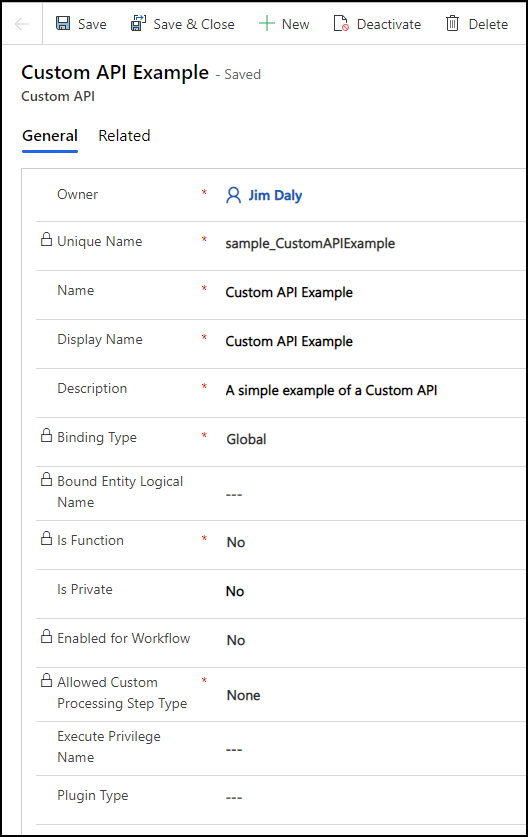
Créer des paramètres de requête
Une API personnalisée n’a pas forcément besoin de paramètres. Créez autant de paramètres que nécessaire pour transmettre les données nécessaires à votre logique.
Dans votre solution, cliquez sur Nouveau > Plus > Autre > Paramètre de requête d’API personnalisée du menu déroulant.
Modifiez les champs pour définir les propriétés des paramètres de requête de votre API personnalisée. Pour plus d’informations, voir Colonnes de table CustomAPIRequestParameter
Cliquez sur Enregistrer. Votre formulaire doit ressembler à ce qui suit :
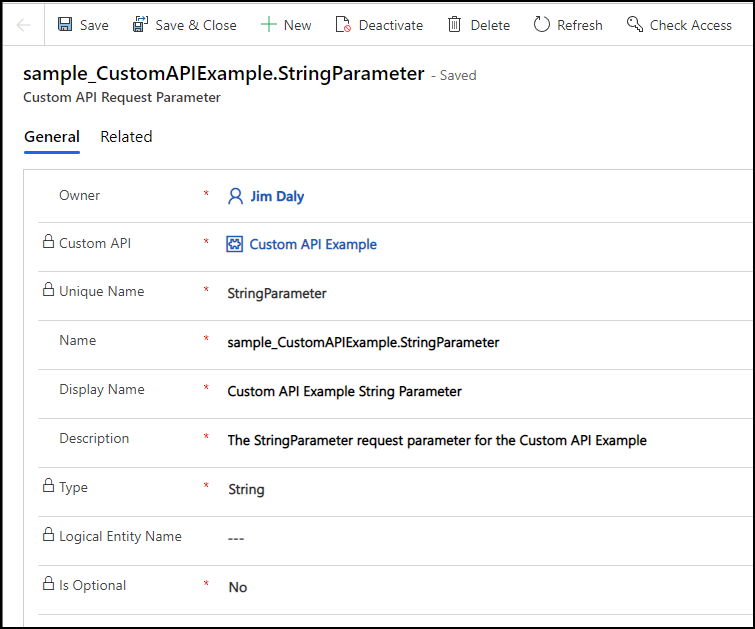
Créer des propriétés de réponse
Une API personnalisée qui représente une action ne nécessite pas de propriétés de réponse. Une fonction doit en contenir au moins un. Si l’opération réussit, elle renverra une réponse de succès. Si elle échoue, elle renverra une erreur. Vous devez définir des propriétés de réponse pour toutes les données renvoyées par votre API.
S’il n’existe qu’une seule propriété de réponse Entité ou EntityCollection définie, la réponse sera de ce type. S’il existe plusieurs propriétés, ou une ou plusieurs propriétés d’un type simple, l’API renverra un type complexe où chaque propriété de réponse sera une propriété de ce type complexe.
Par exemple, si le nom unique de votre API personnalisée est sample_CustomAPIExample, elle retournera un type complexe nommé sample_CustomAPIExampleResponse avec des propriétés pour chaque propriété de réponse que vous définissez.
Dans votre solution, cliquez sur Nouveau > Plus > Autre > Propriété de réponse d’API personnalisée du menu déroulant.
Modifiez les champs pour définir les propriétés des propriétés de réponse de votre API personnalisée. Pour plus d’informations, voir Colonnes de table CustomAPIResponseProperty
Cliquez sur Enregistrer. Votre formulaire doit ressembler à ce qui suit :
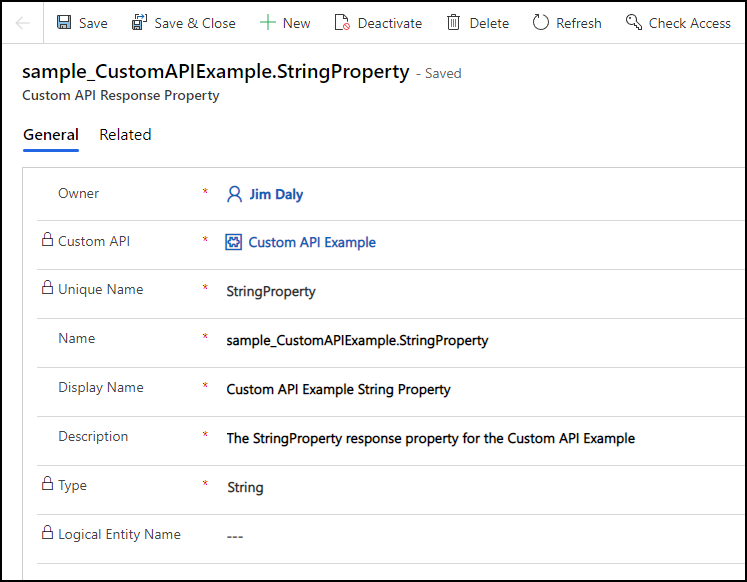
Observer le résultat dans le document de service
Si vous n’avez pas défini la propriété IsPrivate de votre API personnalisée, vous pouvez désormais récupérer la définition de service à partir du Document de $métadonnées CSDL en utilisant une requête GET, même depuis votre navigateur. Si l’URL de votre environnement est https://yourorg.crm.dynamics.com, vous pouvez taper cette URL dans le champ d’adresse de votre navigateur pour récupérer les $métadonnées : https://yourorg.crm.dynamics.com/api/data/v9.1/$metadata.
Recherchez le résultat pour trouver le nom de l’API personnalisée. Par exemple, l’API définie à l’aide des étapes ci-dessus ressemble à ceci :
<ComplexType Name="sample_CustomAPIExampleResponse">
<Property Name="StringProperty" Type="Edm.String" Unicode="false" />
</ComplexType>
<Action Name="sample_CustomAPIExample">
<Parameter Name="StringParameter" Type="Edm.String" Nullable="false" Unicode="false" />
<ReturnType Type="mscrm.sample_CustomAPIExampleResponse" Nullable="false" />
</Action>
Tester votre API personnalisée
Maintenant que vous avez créé votre API personnalisée, vous pouvez l’essayer. Même si vous n’avez pas défini de type de plug-in pour définir l’opération principale, vous pouvez la tester maintenant pour vérifier que vous pouvez l’appeler correctement. Toutes les propriétés de réponse renverront leur valeur par défaut, telle que Null. Plus d’informations : Appel d’API personnalisées.
Mettre à jour le type de plug-in d’API personnalisée
Pour plus d’informations sur l’écriture d’un plug-in pour une API personnalisée, consultez Écrire un plug-in pour votre API personnalisée.
Après avoir enregistré votre assembly, vous devez définir la valeur du Type de plug-in pour l’API personnalisée que vous avez créée. Il s’agit d’une propriété de recherche ; il vous suffit donc de trouver le type de plug-in qui représente le type créé lorsque vous avez inscrit l’assembly.
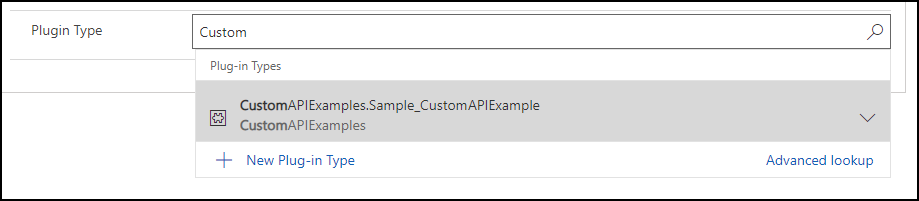
Une fois que vous avez défini le Type de plug-in, vous pouvez tester votre API personnalisée pour vérifier que les bons résultats sont renvoyés.
Autres méthodes de création d’API personnalisées
L’outil d’enregistrement du plug-in fournit un concepteur d’API personnalisée. Plus d’informations : Créez une API personnalisée à l’aide de l’outil d’enregistrement de plug-in
Vous devrez peut-être créer une application cliente qui permettra la création d’API personnalisées en dehors du concepteur. Puisque les données des API personnalisées sont stockées dans des tables, vous pouvez les créer avec du code. Pour plus d’informations, consultez Créer une API personnalisée avec du code.
Votre processus ALM peut être mieux servi en créant des API personnalisées en modifiant les fichiers de solution. Pour plus d’informations, consultez Créer une API personnalisée avec des fichiers de solution.
Voir aussi
Créer et utiliser des API personnalisées
Créez une API personnalisée à l’aide de l’outil d’enregistrement de plug-in
Créer une API personnalisée avec du code
Créer une API personnalisée avec des fichiers de solution
Créer vos propres messages
Notes
Pouvez-vous nous indiquer vos préférences de langue pour la documentation ? Répondez à un court questionnaire. (veuillez noter que ce questionnaire est en anglais)
Le questionnaire vous prendra environ sept minutes. Aucune donnée personnelle n’est collectée (déclaration de confidentialité).
Commentaires
Prochainement : Tout au long de l'année 2024, nous supprimerons progressivement les GitHub Issues en tant que mécanisme de retour d'information pour le contenu et nous les remplacerons par un nouveau système de retour d'information. Pour plus d’informations, voir: https://aka.ms/ContentUserFeedback.
Soumettre et afficher des commentaires pour